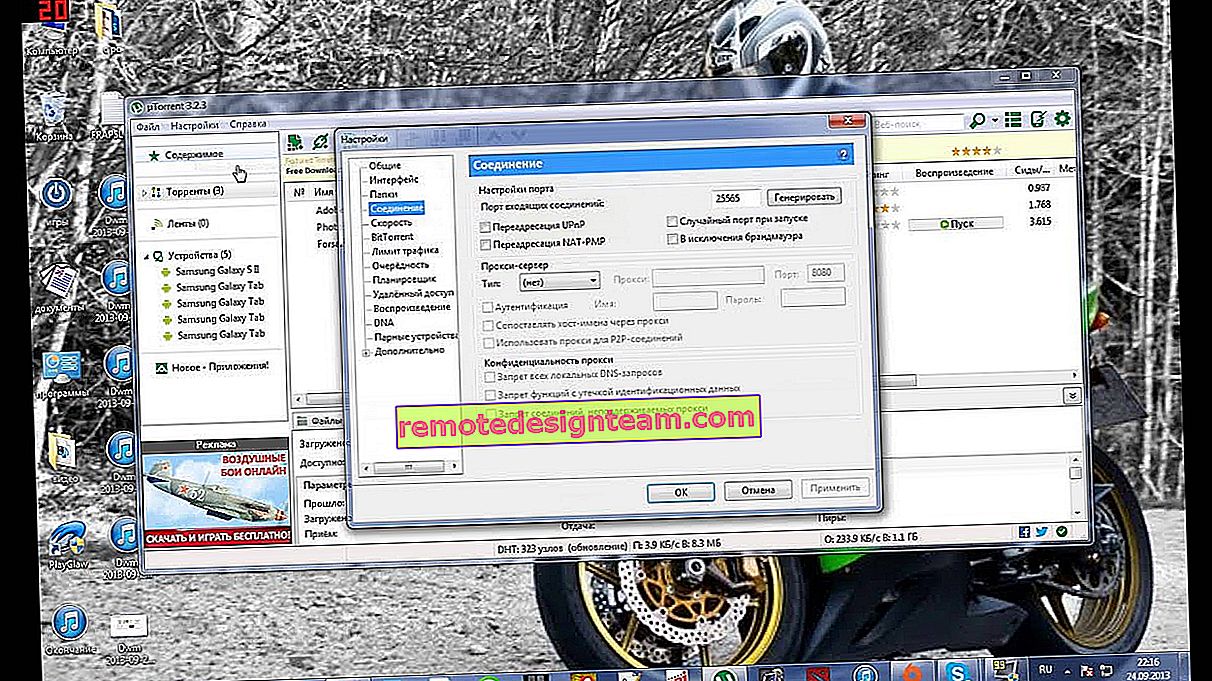Dizüstü bilgisayardaki Wi-Fi dağıtımı kayboluyor
Bu makale, İnternet'i bir dizüstü bilgisayardan veya masaüstü bilgisayardan Wi-Fi üzerinden dağıtırken birçok kişinin karşılaştığı bir sorunu çözmeye ayrılacaktır. Sorun şöyle görünüyor: sanal bir Wi-Fi ağı başlatıyoruz ve bilgisayar Wi-Fi dağıtıyor. Cihazlarımızı bu ağa bağlıyoruz ve interneti kullanıyoruz. Ancak bir süre sonra Wi-Fi ağı kaybolur. Dizüstü bilgisayar İnternet'i dağıtmayı durdurur. Ve ağı yeniden başlatmanız gerekiyor. Erişim noktası kurma ile ilgili makalelerde, bu tür yorumları bir kereden fazla gördüm.
Sorun herhangi bir şey olabilir, ancak büyük olasılıkla, kablosuz bağdaştırıcı enerji tasarrufu için kapatılmıştır. Buna göre sanal Wi-Fi ağı da kaybolur. Şimdi size güç tasarrufu için sanal adaptörün devre dışı bırakılmasını nasıl önleyeceğinizi göstereceğim. Bu yöntem yardımcı olmalı.
Hala Wi-Fi dağıtımını nasıl başlatacağınızı bilmiyorsanız, Windows 7'de bir erişim noktası kurmayla ilgili ayrı bir makaleye ve Windows 10'da sanal bir Wi-Fi ağını başlatmayla ilgili talimatlara bakın. Bunlar, komut satırı aracılığıyla Wi-Fi dağıtımının kurulmasına ilişkin talimatlardır. Orada her şey çok basit. Ancak isterseniz erişim noktasını özel programlar kullanarak yapılandırabilirsiniz.
Sanal Wi-Fi ağı neden devre dışı bırakıldı?
Bildirim çubuğunda, internet bağlantısı simgesine sağ tıklayın. "Ağ ve Paylaşım Merkezi" ni seçin. Ardından, "Adaptör ayarlarını değiştir" e gidin.

Ardından, sanal ağ adaptörüne sağ tıklayın ve "Özellikler" i seçin. "Kablosuz Ağ Bağlantısı *" (sonunda bir numara ile) olarak imzalanacaktır. Windows 10'da bu bağdaştırıcı "Yerel Alan Bağlantısı *" olarak adlandırılacaktır.
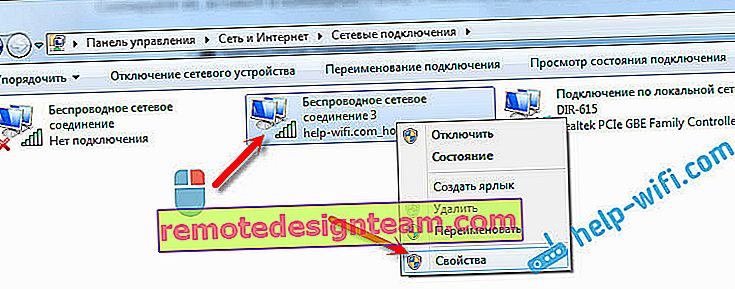
"Yapılandır" düğmesine tıklayın.
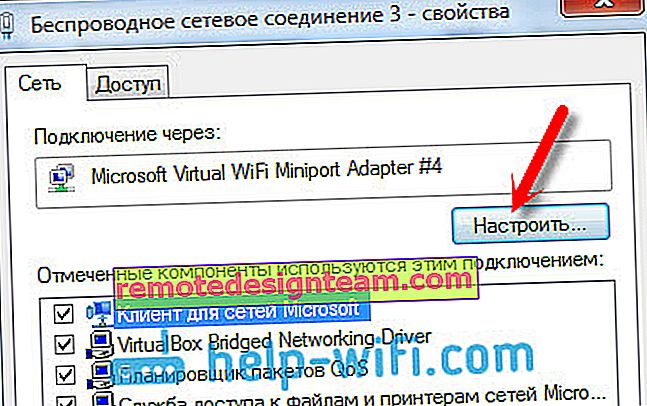
Güç Yönetimi sekmesine gidin ve enerji tasarrufu için Bu cihazın kapatılmasına izin ver seçeneğinin yanındaki kutunun işaretini kaldırın. "Tamam" ı tıklayın.
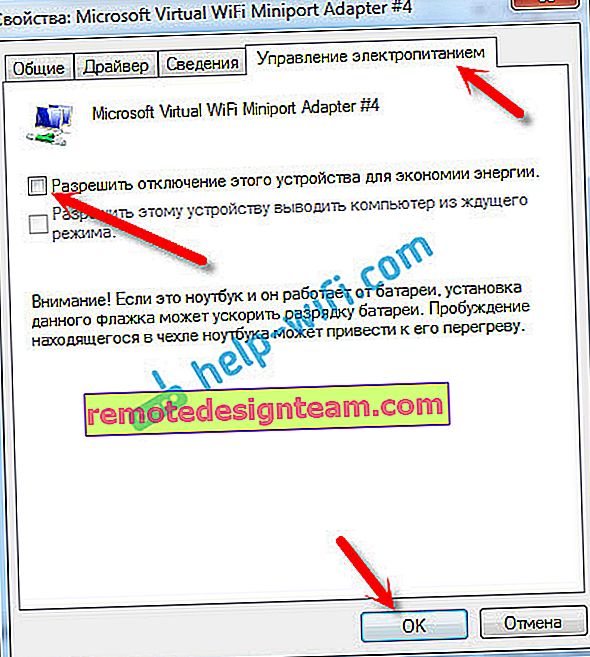
Bu ayarlardan sonra Wi-Fi dağıtımı artık kaybolmamalıdır. Ağı başlatabilir ve dizüstü bilgisayarınızı bırakabilirsiniz, İnternet'i cihazlarınıza dağıtacaktır.
Güncelleme: Sanal Adaptör için IPv6'yı devre dışı bırakın
Aşağıdaki yorumlarda Ivan ilginç bir çözüm önerdi. Kablosuz sanal bağlantı özelliklerinde IPv6 desteğini devre dışı bırakmanız gerekir.
"Ağ Bağlantıları" penceresinde, "Yerel Alan Bağlantısı * 59" üzerine sağ tıklayın (farklı bir numaranız olabilir) ve "Özellikler" i seçin. Bu bağlantı, Wi-Fi ağının Windows'ta dağıtımını başlattıktan sonra görünür.
"IP sürüm 6 (TCP / IPv6)" yanındaki kutunun işaretini kaldırın ve "Tamam" düğmesini tıklayın.
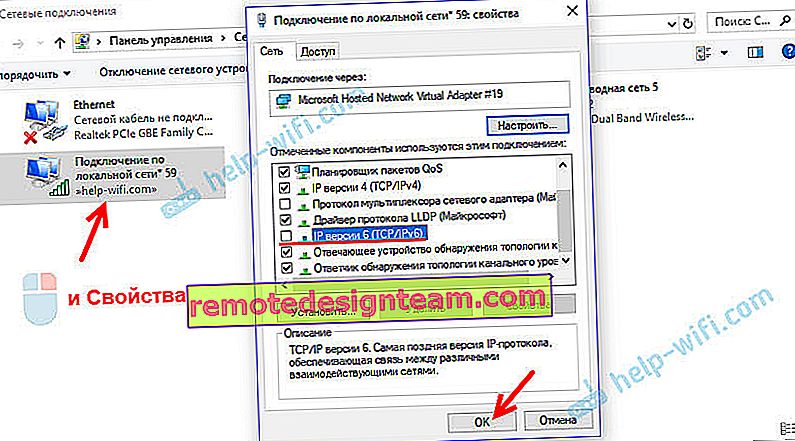
Ivan bu protokolü her iki Wi-Fi bağlantısının özelliklerinde devre dışı bıraktı. Windows'ta çalışan bir erişim noktasına bağlanan cihazlarda Wi-Fi bağlantı kesintileriyle ilgili bir sorununuz varsa, bu yöntem çözülmemiş, ardından "Kablosuz Ağ" adaptörü için IPv6 protokolünü devre dışı bırakmayı deneyin. Ama bunu yapmak zorunda olduğunu sanmıyorum.
Başka çözümler biliyorsanız veya hala sorularınız varsa, lütfen yorumlarda yazın. İyi şanslar!